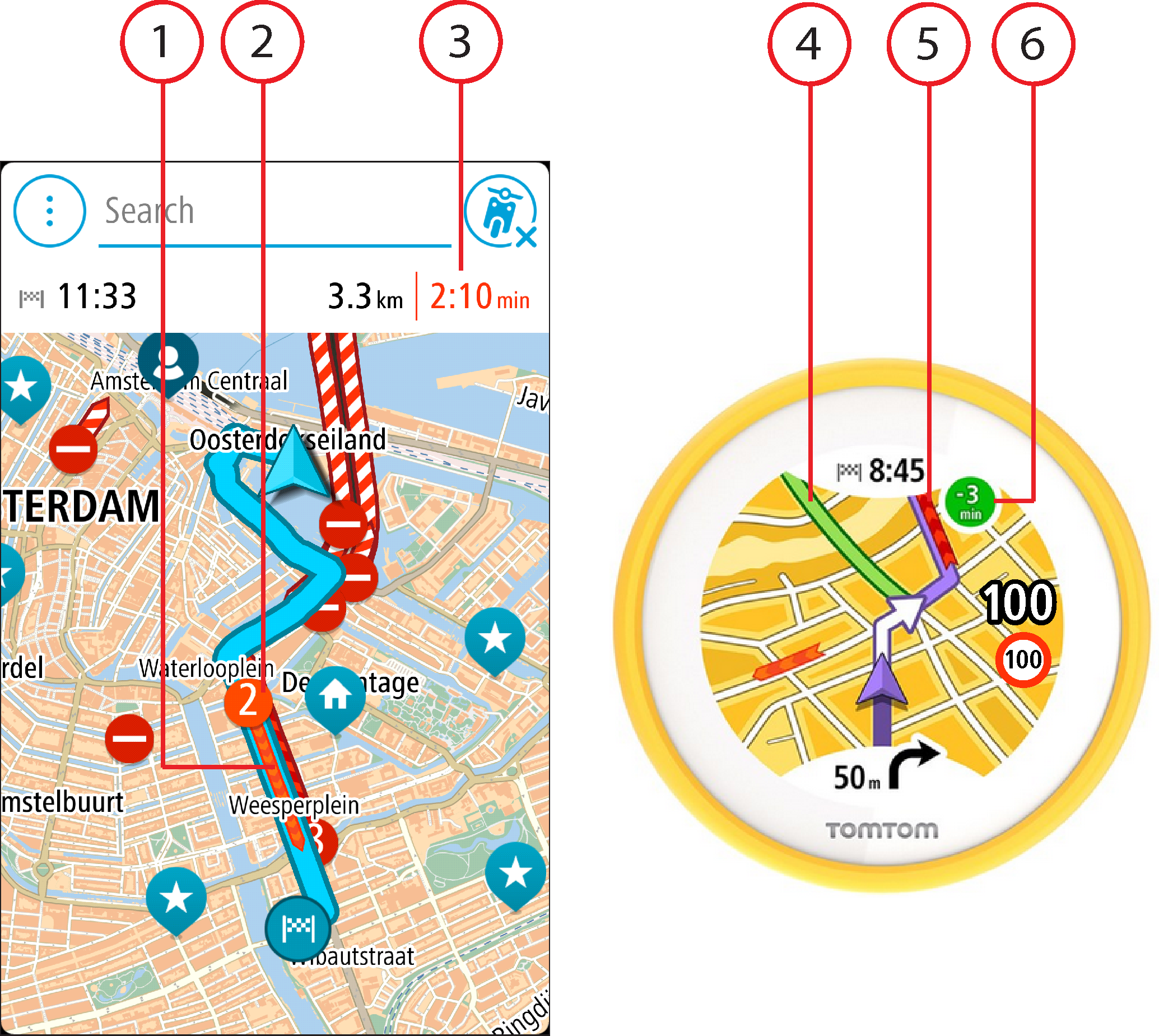
Les incidents de la circulation sont indiqués sur la carte de l'appli VIO et sur la carte du GPS. Si plusieurs incidents de la circulation se chevauchent, celui ayant la priorité la plus élevée apparaît. Par exemple, une route barrée est prioritaire sur des travaux ou une voie fermée.
Conseil : sélectionnez un incident sur la carte de l'appli pour obtenir des informations détaillées.
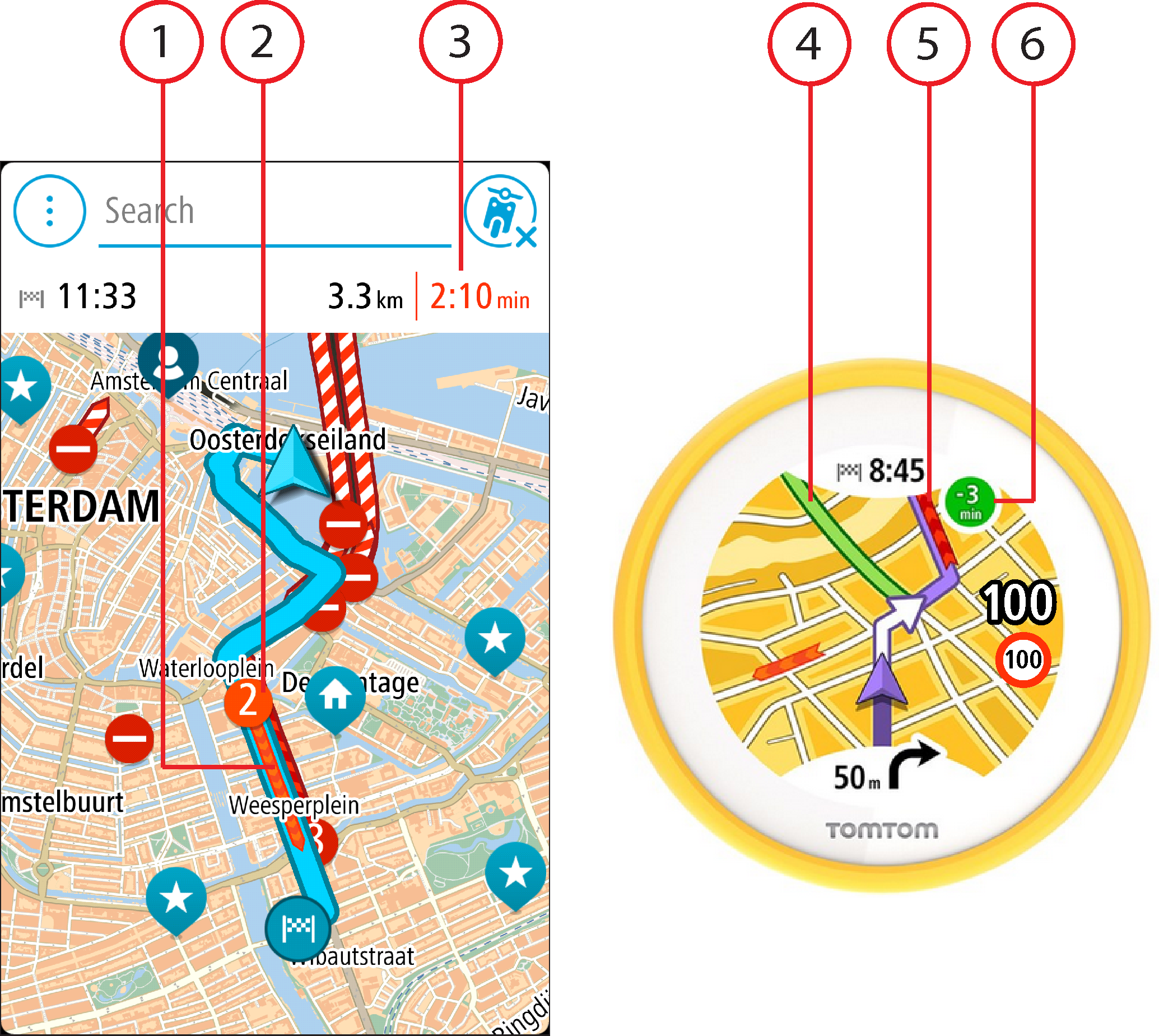
La couleur de l'incident indique la vitesse du trafic par rapport à la vitesse maximale autorisée à cet emplacement, le rouge représentant la vitesse la plus faible. Les hachures sur les embouteillages sont également animées et indiquent la vitesse du trafic, le cas échéant.
Pour une liste complète des types d'incidents, voir Incidents de la circulation.
Conseil : les icônes liées à la météo s'affichent sur la carte en cas de mauvais temps, comme de fortes pluies ou de la neige.
Remarque : il peut s'avérer impossible de trouver un parcours alternatif de contournement de l'incident s'il n'en existe aucun.